Résumé de l'IA
Vous demandez-vous ce que pensent vos clients de leur expérience d'achat chez vous ?
En demandant aux clients de faire part de leurs commentaires sur un formulaire WordPress, vous pouvez continuer à rendre leur expérience d'achat exceptionnelle et corriger les choses qu'ils n'aiment pas.
Dans ce tutoriel, nous vous montrerons comment ajouter un formulaire de retour d'information à votre site WordPress.
Créez votre formulaire de retour d'information
- Comment créer un formulaire de feedback client WordPress
- Étape 1 : Créer un formulaire de retour d'information pour les clients
- Étape 2 : Personnalisez votre formulaire de retour d'information
- Étape 3 : Configurer les paramètres de votre formulaire de retour d'information
- Étape 4 : Ajoutez votre formulaire de retour d'information à votre site
- Méthode alternative : Retour d'information de l'utilisateur
- Questions à poser dans un formulaire de retour d'information
- Étape 1 : Créer un formulaire de retour d'information pour les clients
Comment créer un formulaire de feedback client WordPress
Suivez les étapes suivantes pour créer facilement un formulaire de retour d'information pour vos clients dans WordPress.
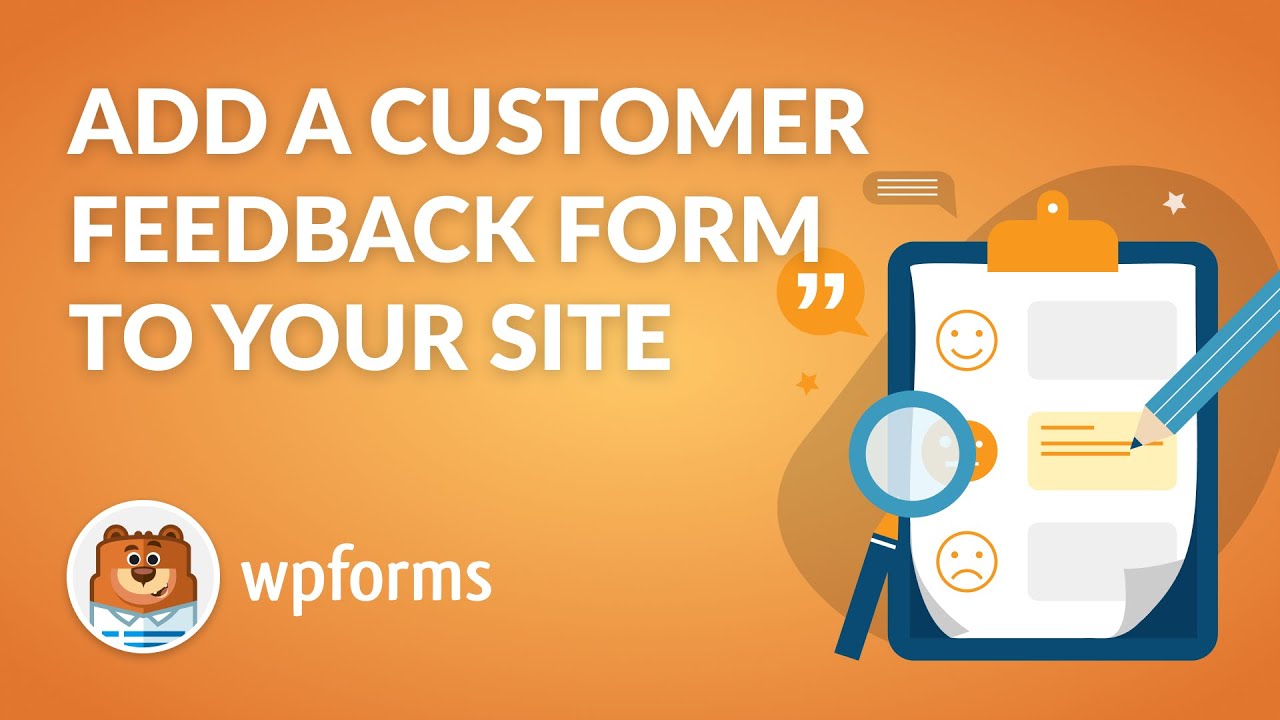
Étape 1 : Créer un formulaire de retour d'information pour les clients
La première chose à faire est d'installer et d'activer le plugin WPForms. Pour plus de détails, consultez ce guide étape par étape sur l 'installation d'un plugin dans WordPress.
Ensuite, vous devez créer un formulaire WordPress. L'avantage de WPForms est qu'il est livré avec plus de 2 000 modèles de formulaires WordPress. Il se trouve que vous pouvez créer un formulaire de feedback client en utilisant plusieurs modèles WPForms.
Voyons les meilleurs modèles pour ce type de formulaire.
Formulaire de suggestion
Si vous souhaitez que des personnes vous fassent des suggestions, ce modèle est fait pour vous. Pour commencer, il comprend les champs de base du formulaire Nom et Email pour obtenir les informations des personnes. Vous pouvez même ajouter une case à cocher "newsletter" à votre formulaire afin d'ajouter des adresses électroniques à votre liste d'adresses pour stimuler vos efforts de marketing par courriel.
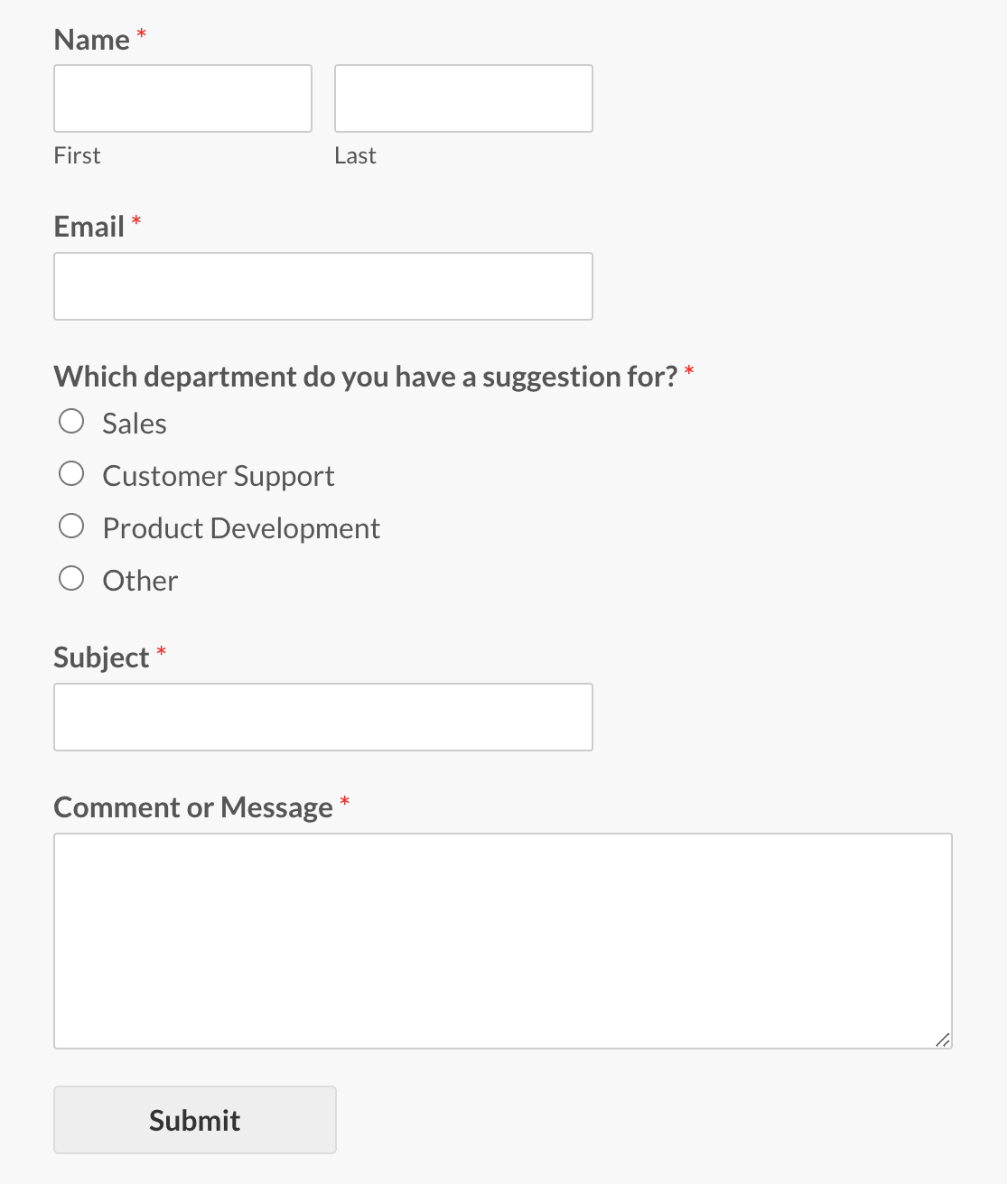
Il comprend également un champ de formulaire à choix multiples si vous souhaitez que les personnes choisissent une catégorie ou un service spécifique, un champ de texte à ligne unique pour que les personnes puissent attribuer un sujet à leur suggestion, et un champ de texte à paragraphe pour que les personnes puissent vous faire part de leur suggestion.
Formulaire de sondage
Le modèle de formulaire de sondage est parfait pour poser aux clients une seule question qui vous aidera à améliorer ou à développer votre entreprise. Il comprend un champ à choix multiples personnalisable et un champ pour l'envoi d'un courriel.
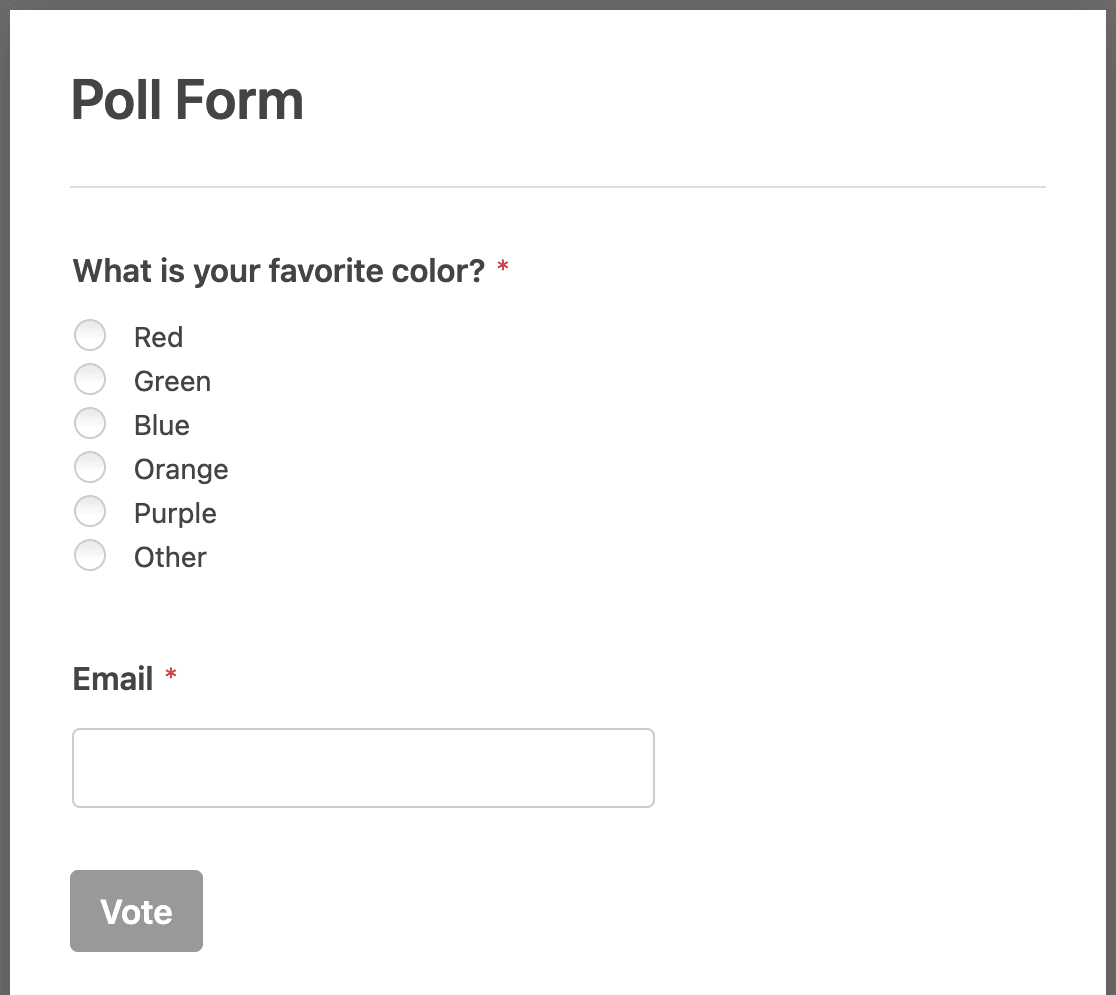
Par exemple, vous pouvez fournir une liste de produits potentiels à vendre dans votre boutique en ligne et demander aux gens quel est celui qu'ils aimeraient le plus voir arriver sur les étagères.
Vous pouvez aussi demander aux gens quelles sont leurs couleurs préférées, combien de fois par mois ils achètent chez vous ou comment ils ont entendu parler de votre entreprise. Vous trouverez ici quelques bonnes questions de sondage pour obtenir un meilleur retour d'information de la part de vos clients.
Formulaire d'enquête
Le formulaire d'enquête fait partie du module complémentaire Enquêtes et sondages et est idéal pour obtenir des informations plus approfondies de la part de vos clients.
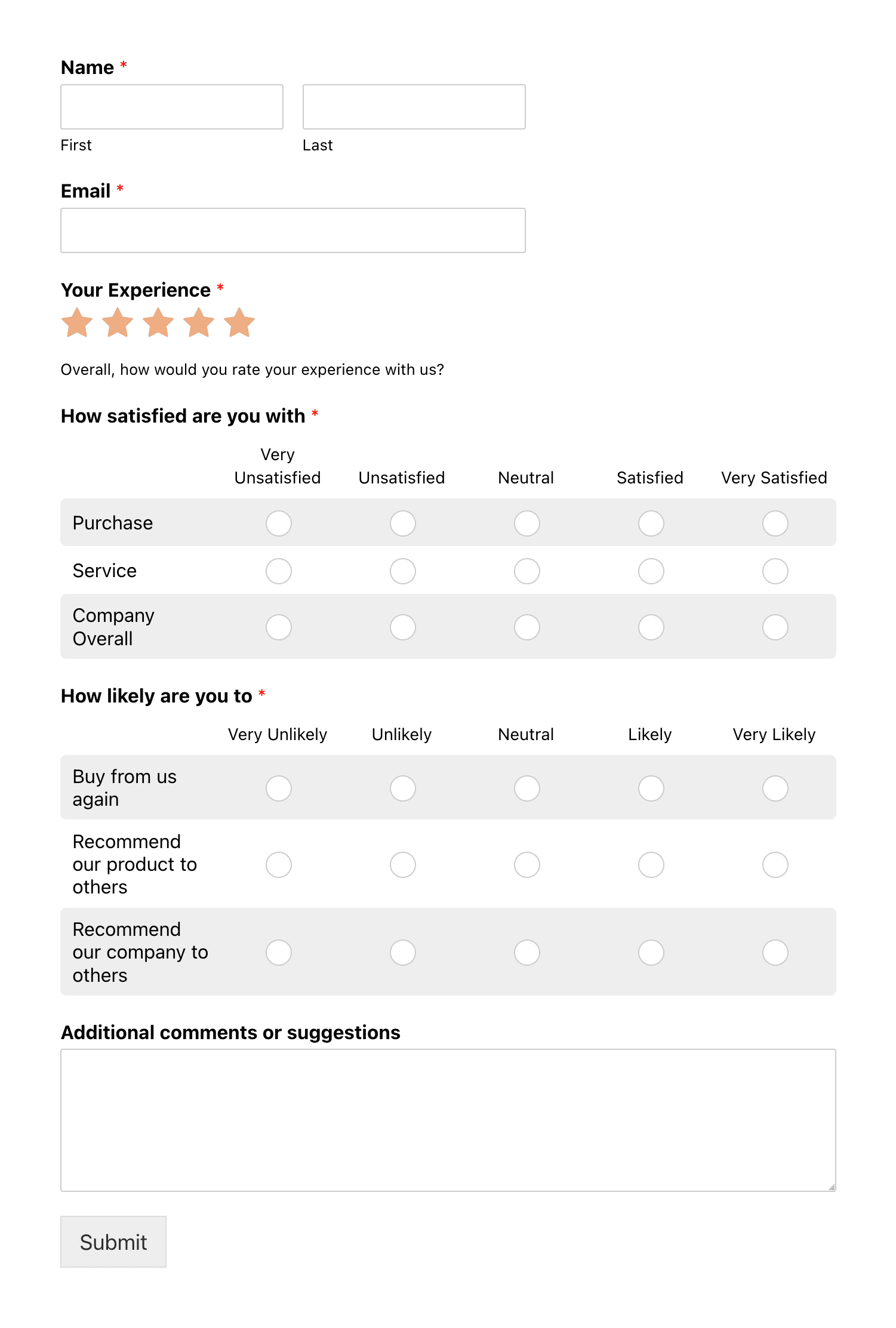
Le modèle prédéfini est fourni avec des champs de formulaire tels que le champ d'évaluation et le champ de texte du paragraphe. Vous pouvez masquer ces champs à l'aide d'une logique conditionnelle afin qu'ils n'apparaissent que si quelqu'un évalue votre entreprise en dessous d'un certain seuil.
Il comprend également le champ de formulaire de l'échelle de Likert, qui permet d'évaluer la satisfaction des gens à l'égard de votre entreprise, de vos produits, de vos services, de votre service à la clientèle, etc. Si vous souhaitez obtenir des conseils sur les questions de l'échelle de Likert, consultez cet article sur les exemples et modèles de questionnaires.
Ce sont les modèles de formulaires de feedback les plus généraux de WPForms. Cependant, il existe des tonnes d'options plus spécifiques, y compris :
- Formulaire d'enquête en plusieurs étapes auprès des bureaux
- Formulaire d'enquête sur les annulations
- Formulaire de retour d'information pour l'acheteur d'une maison
- Formulaire de retour d'information sur le quartier
- Formulaire d'entretien de sortie
Recueillir des commentaires avec WPForms Pro
Étape 2 : Personnalisez votre formulaire de retour d'information
Une fois que vous avez sélectionné le formulaire de feedback client qui répond à vos besoins, vous pouvez le personnaliser. En fait, c'est la beauté de WPForms avec son constructeur de formulaire convivial qui rend la création d'un formulaire de retour d'information très facile.
Pour ajouter un champ à votre formulaire de retour d'information, il vous suffit de le faire glisser de la partie gauche du générateur de formulaires vers la partie droite du panneau de prévisualisation.
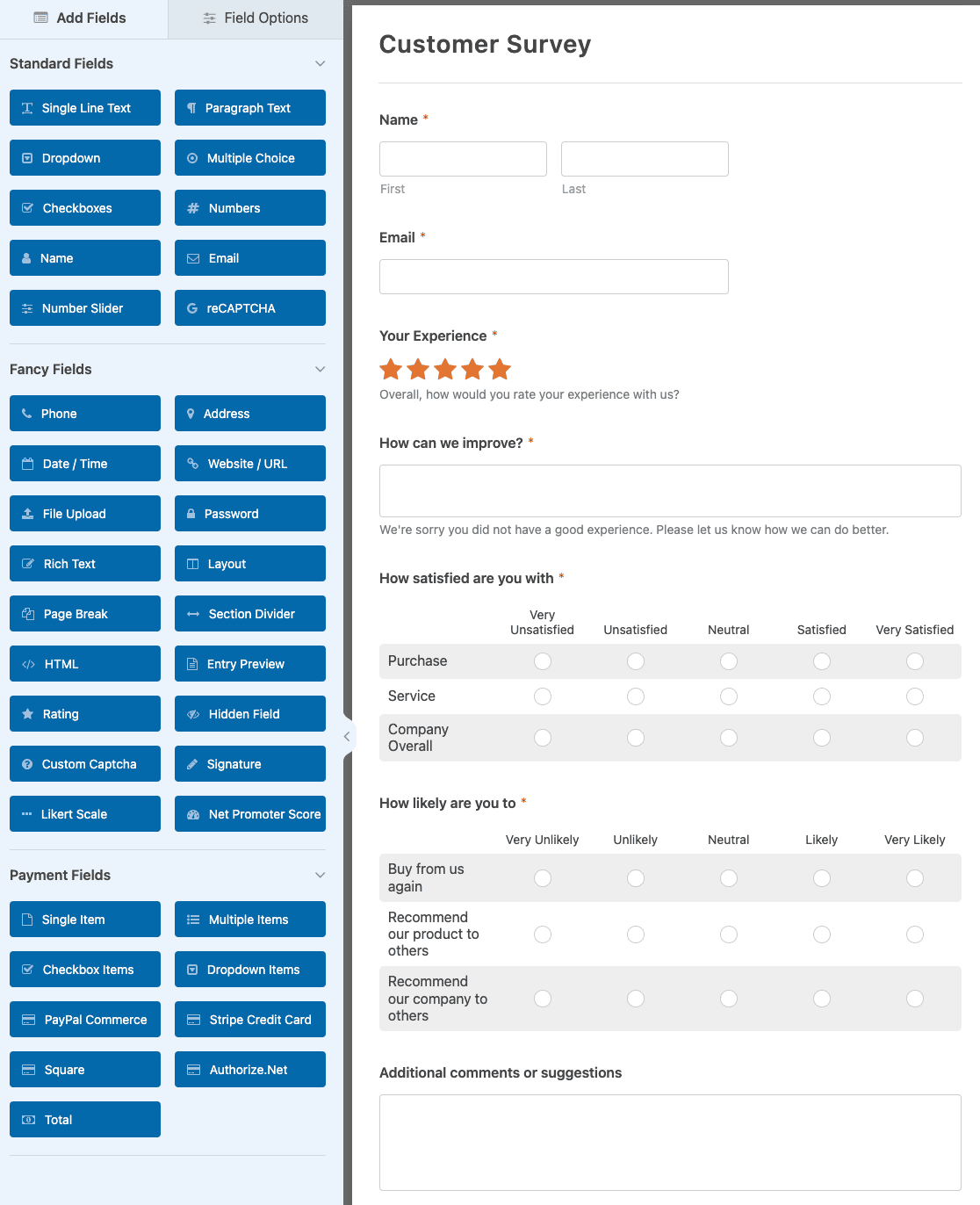
Par exemple, vous pouvez ajouter un champ Net Promoter Score pour demander : "Quelle est la probabilité que vous recommandiez notre marque à un ami ?".
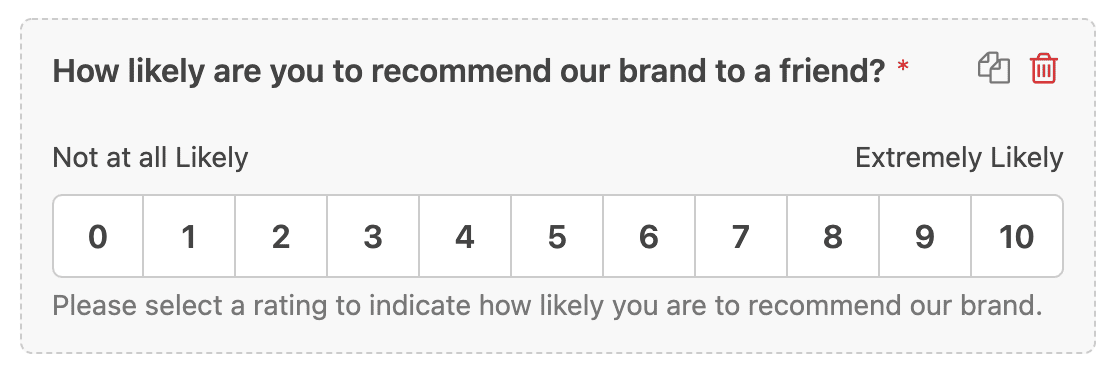
N'oubliez pas que vous pouvez ajouter n'importe quel nombre de champs de formulaire, tels que l'évaluation, l'échelle de Likert ou même le Net Promoter Score. Vous pouvez également personnaliser les champs standard pour poser des questions similaires et obtenir un retour d'information de la part de vos clients. C'est à vous de décider comment vous souhaitez structurer votre formulaire.
Vous pouvez également utiliser une logique conditionnelle intelligente pour poser des questions de suivi basées sur les commentaires des clients.
Par exemple, si quelqu'un choisit un Net Promoter Score de 8 ou plus, un champ apparaîtra pour demander au client ce qu'il aime le plus dans vos produits ou services, et ce qui a rendu son expérience d'achat agréable. Si la personne choisit un score inférieur à 8, un champ s'affiche pour demander au client ce que vous pouvez faire pour l'améliorer.
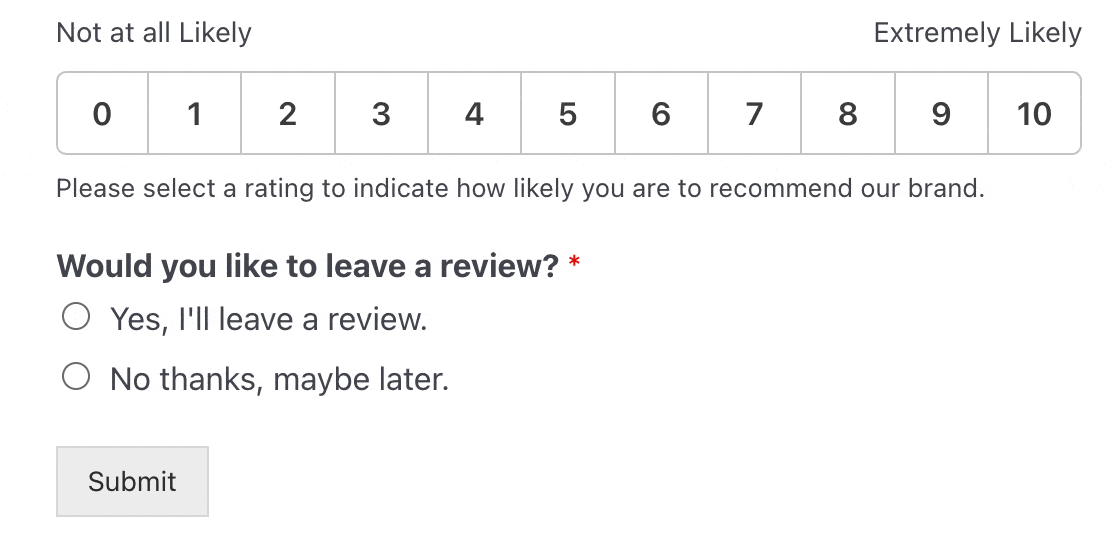
En fin de compte, l'utilisation d'une logique intelligente permet de raccourcir les formulaires tout en donnant aux clients la possibilité de fournir des réponses claires sans se sentir submergés.
Vous pouvez même ajouter une échelle d'évaluation en emoji à votre formulaire pour rendre le remplissage plus amusant pour vos clients.
Étape 3 : Configurer les paramètres de votre formulaire de retour d'information
Avant d'ajouter votre formulaire de retour d'information à votre site WordPress, vous devez en configurer les paramètres. Vous trouverez ces paramètres en cliquant sur l'onglet " Réglages" sur le côté gauche du générateur de formulaires.
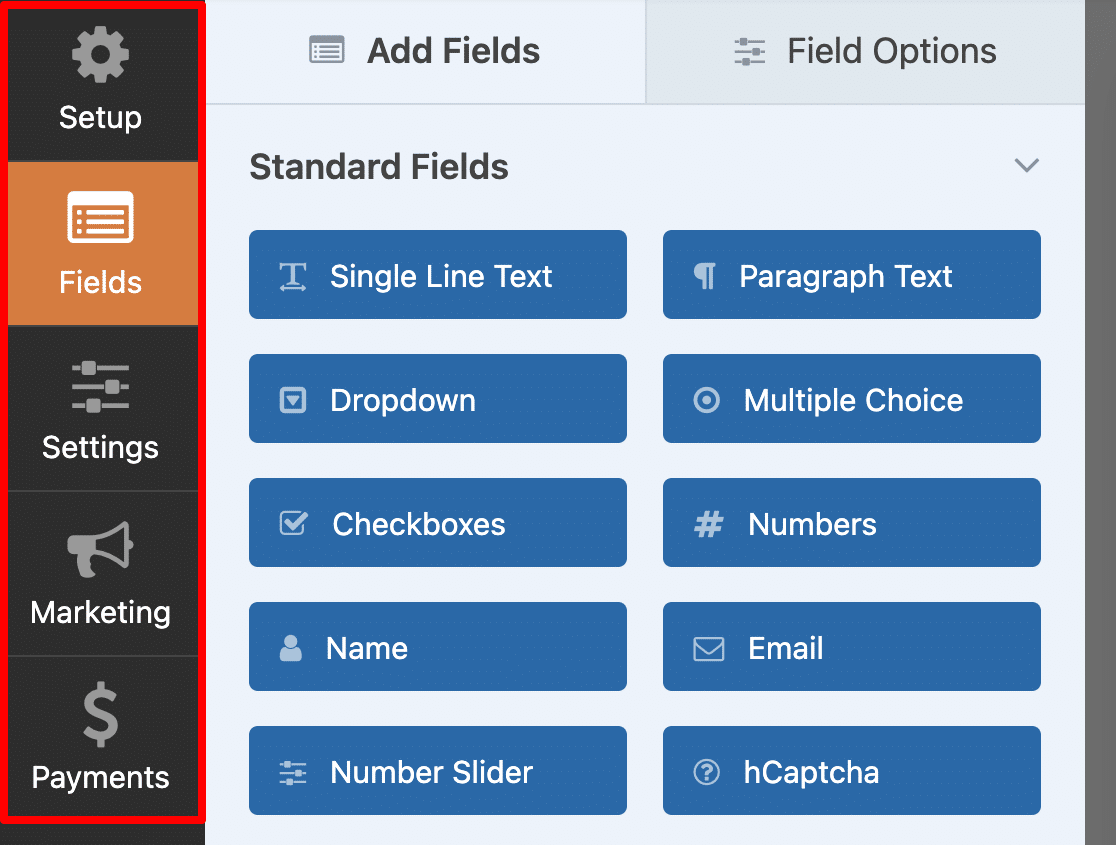
Il existe de nombreux paramètres à configurer sur un formulaire WordPress :
- Paramètres généraux : Vous pouvez ici modifier des éléments tels que le nom de votre formulaire, sa description et la copie du bouton d'envoi. Vous pouvez également activer d'autres fonctions anti-spam pour protéger votre site web contre les soumissions de formulaires indésirables.
- Confirmations de formulaire : Les confirmations de formulaire sont des messages qui s'affichent aux visiteurs du site une fois qu'ils ont soumis un formulaire de retour d'information sur votre site web. WPForms propose trois types de confirmation : Message, Afficher la page, et Redirection. Vous pouvez choisir un seul type ou une combinaison des trois.
- Notifications de formulaire : Les notifications sont un excellent moyen d'envoyer un courrier électronique chaque fois qu'un formulaire de retour d'information est soumis sur votre site web. Vous pouvez configurer une notification qui sera envoyée à votre adresse électronique professionnelle dès qu'un formulaire est soumis sur votre site. Vous pouvez également en envoyer une au visiteur du site qui a soumis le formulaire et à toute autre personne qui a besoin d'être informée de la soumission d'un formulaire.
Si vous avez ajouté une case à cocher d'abonnement à votre formulaire de contact, vous devrez également l'intégrer à votre fournisseur de services de marketing par courriel préféré.
WPForms offre les intégrations de fournisseurs de services d'email suivants avec le niveau de licence Pro :
- AWeber
- Goutte à goutte
- Constant Contact
- Mailchimp
- Moniteur de campagne
- GetResponse
- Brevo (anciennement Sendinblue)
- MailerLite
Étape 4 : Ajoutez votre formulaire de retour d'information à votre site
Demander un retour d'information vous aidera à fournir le meilleur service à la clientèle aux visiteurs de votre site. Et bien qu'il soit important de demander l'avis des gens pour développer votre entreprise, vous ne devez pas être trop pressant.
WPForms vous permet d'ajouter des formulaires à de nombreux endroits sur votre site WordPress, y compris les articles, les pages et les zones de widgets.
Cependant, une autre façon de demander des commentaires est d'ajouter un formulaire popup à votre site que les visiteurs voient après avoir effectué un achat. Consultez notre article sur les meilleurs plugins de popups WordPress pour trouver celui qui vous convient.
Nous recommandons OptinMonster, c'est pourquoi nous avons réalisé un tutoriel sur la façon de créer un formulaire popup dans WordPress à l' aide de cet outil.
Vous pouvez également créer une page de formulaire de retour d'information. Vous pouvez également ajouter votre formulaire à une zone de widgets, par exemple dans le pied de page ou la barre latérale de votre site web, afin que de nombreuses personnes voient le formulaire sans être submergées par celui-ci.
WPForms permet d'ajouter très facilement votre formulaire à une page de votre site WordPress. Il suffit de cliquer sur le bouton " Embed" en haut du générateur de formulaires.

Choisissez ensuite si vous voulez ajouter votre formulaire à une page qui existe déjà ou si vous voulez créer une nouvelle page.
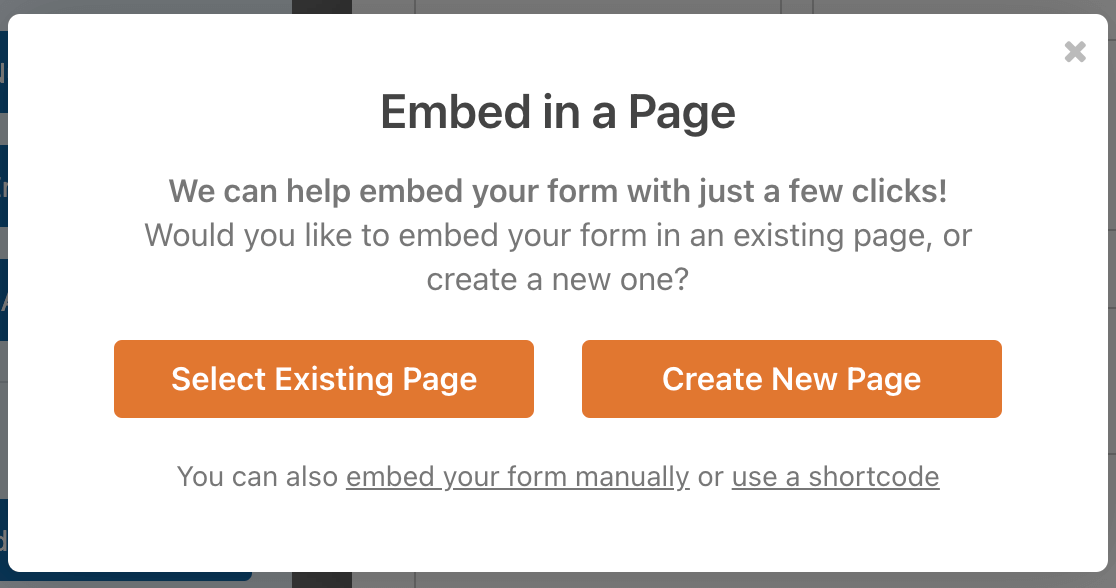
Il vous suffit ensuite de publier ou de mettre à jour la page pour que votre formulaire soit prêt à être utilisé.
Ensuite, il est facile de créer un lien vers votre formulaire de retour d'information dans les confirmations de commande, les lettres d'information par courrier électronique ou même les médias sociaux, afin que les personnes qui ont récemment interagi avec votre entreprise puissent laisser un commentaire.
N'oubliez pas ces conseils qui vous aideront à obtenir davantage de suggestions en matière de retour d'information :
- Le formulaire doit être court, voire divisé en plusieurs parties.
- Créez un flux logique de questions.
- Veillez à ce que votre formulaire soit convivial sur les appareils mobiles.
- Proposez des mesures incitatives pour obtenir un retour d'information, comme des remises spéciales.
Méthode alternative : Retour d'information de l'utilisateur
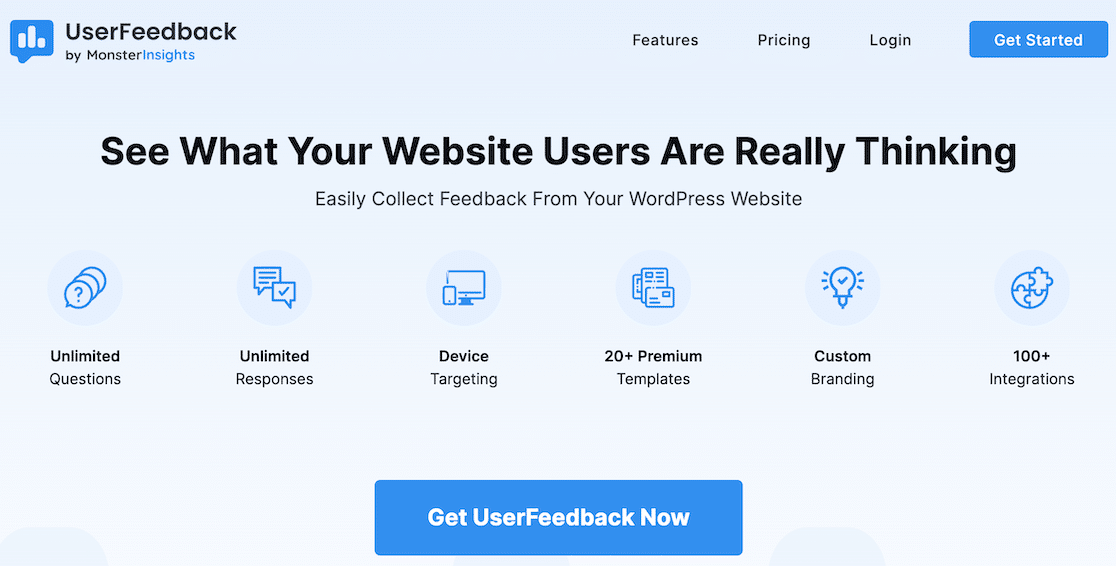
Une autre méthode pour créer un formulaire de retour d'information sur votre site web consiste à utiliser un plugin appelé UserFeedback. Il vous permet de poser un nombre illimité de questions et de recevoir un nombre illimité de réponses pour vous aider à déterminer ce que veulent vraiment vos clients. Il est petit et compact, ce qui vous permet de choisir l'endroit où l'ajouter sur votre site.
UserFeedback vous donne accès à plus de 20 modèles pour vous aider à créer exactement ce que vous voulez. De plus, il s'intègre à plus de 100 de vos outils préférés.
Il n'a pas toutes les fonctionnalités et les caractéristiques supplémentaires de WPForms, de sorte que vous êtes limité aux questions de rétroaction, mais si c'est tout ce que vous avez besoin de faire, c'est une option de plugin solide.
Le prix de UserFeedback commence à 49,50 $ par an.
Questions à poser dans un formulaire de retour d'information
Avant de créer un formulaire de retour d'information, il est conseillé de prévoir le type de questions que vous souhaitez poser à vos clients afin d'améliorer votre activité.
Voici quelques exemples de questions sur les commentaires des clients que vous pouvez utiliser pour créer votre formulaire :
- Quelle est la probabilité que vous recommandiez ce produit/cette entreprise à un ami ?
- Quel problème souhaitez-vous résoudre avec notre produit/service ?
- Qu'est-ce que vous aimez dans notre produit/service/entreprise ?
- Si vous n'avez pas été satisfait, que pouvons-nous faire pour vous inciter à revenir ?
- Quel est votre degré de satisfaction à notre égard ou à l'égard de notre produit/service ?
- Quelles sont les fonctionnalités dont vous ne pourriez pas vous passer ?
- Comment avez-vous entendu parler de nous ?
- Pourquoi nous avoir choisis ?
N'oubliez pas qu'il ne s'agit que d'exemples de questions. Vous ne devez pas utiliser toutes ces questions en même temps et submerger vos clients.
En fait, moins il y a de champs de formulaire, plus le taux de conversion est élevé. Veillez donc à ne poser que quelques questions importantes à la fois. Vous pourrez toujours interroger vos clients à une date ultérieure en leur posant d'autres questions.
Plus de questions sur les formulaires de commentaires WordPress
Vous avez besoin de plus d'informations sur les formulaires de retour d'information ? Consultez les questions suivantes posées par certains de nos lecteurs désireux d'avoir un impact avec leurs formulaires de retour d'information.
Quelles sont les meilleures pratiques pour encourager les clients à remplir des formulaires de retour d'information ?
Les clients sont plus enclins à remplir un formulaire de retour d'information s'il est concis. Limitez le nombre de questions au strict nécessaire, idéalement pas plus de 5 à 7 questions. Vous pouvez également utiliser des tactiques pour réduire la fatigue du formulaire en ajoutant des sauts de page pour rendre le formulaire plus digeste à remplir. Les clients se sentent également plus encouragés lorsque vous soulignez la valeur de leurs commentaires en expliquant comment ils seront utilisés.
Puis-je intégrer mon formulaire de retour d'information à des plates-formes de marketing par courriel ?
Oui, vous pouvez intégrer votre formulaire de feedback avec des plateformes d'email marketing. WPForms supporte les intégrations avec des outils populaires comme Mailchimp, Brevo, Constant Contact, Drip, et plus encore. C'est un excellent moyen de rester en contact avec les personnes qui remplissent votre formulaire de retour d'information et de leur envoyer des messages de mise à jour lorsque vous traitez l'un de leurs commentaires. C'est ainsi que les entreprises prospères gagnent la confiance et le respect de leurs clients fidèles, et vous pouvez reproduire cette stratégie.
Comment puis-je analyser les données collectées à partir des formulaires de retour d'information ?
L'analyse des données d'un formulaire de feedback est très intuitive avec WPForms. Si vous utilisez le module complémentaire Enquêtes et sondages, vous pouvez activer les rapports d'enquête pour afficher les graphiques générés automatiquement et illustrant les réponses de vos clients. Vous pouvez choisir entre différents types de graphiques, tels que des diagrammes circulaires, des diagrammes à barres, etc. En outre, vous pouvez afficher les réponses sous forme de tableaux. En même temps, vous pouvez synchroniser votre formulaire de retour d'information avec Google Sheets pour collecter toutes les réponses en externe si vous préférez analyser les données sur une feuille de calcul.
Est-il possible d'automatiser les réponses ou les suivis en fonction du retour d'information ?
Oui, vous pouvez définir des notifications conditionnelles par courrier électronique afin d'automatiser le suivi ou la réponse en fonction de la nature du retour d'information reçu. Par exemple, si vous obtenez une note parfaite pour le NPS, il y a de fortes chances que votre client soit également disposé à vous écrire un bon commentaire sur des sites tels que TrustPilot ou Google. Vous pouvez créer une notification conditionnelle pour ce groupe de clients et les remercier pour leurs notes positives tout en leur demandant de laisser des avis sur vos autres sites web (en veillant à ne pas paraître trop pressant et en suggérant seulement que c'est une étape facultative qu'ils peuvent franchir). De la même manière, vous pouvez créer une notification distincte pour les personnes qui vous attribuent une note NPS moyenne ou inférieure.
Ensuite, lancez votre propre programme de parrainage
Et voilà, c'est fait ! Vous savez maintenant comment ajouter un formulaire d'évaluation des clients à votre site WordPress afin de savoir exactement ce que les gens pensent de votre entreprise, de vos produits, de vos services, etc.
Vous pouvez également envisager d'utiliser un formulaire de recommandation d'un ami afin d'obtenir davantage de prospects de la part des clients qui donnent des évaluations positives.
Vous souhaitez vendre des produits numériques sur votre site WordPress ? Vous pouvez également consulter notre guide sur la façon la plus simple de vendre des produits numériques.
Alors, qu'attendez-vous ? Commencez dès aujourd'hui à utiliser le plugin de formulaires WordPress le plus puissant. WPForms Pro est livré avec de nombreux modèles d'enquêtes gratuits.
Et n'oubliez pas, si vous avez aimé cet article, suivez-nous sur Facebook et Twitter.



